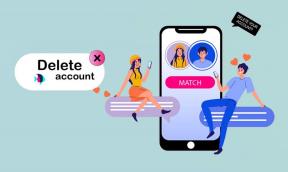PanicButton으로 Chrome 브라우저 탭 즉시 숨기기 또는 복원(숨겨진 스텔스 모드 트릭 포함)
잡집 / / February 14, 2022
당신이 직장에서 일부 제한된 웹 사이트 탐색 또는 당신이 대학 기숙사에 있고 당신의 행동에 대해 책임이 있는 누군가가 당신을 찾고 있다고 가정해 봅시다. 물론 클릭 한 번으로 브라우저를 닫아 당황하지 않도록 할 수 있지만 그렇게 하면 그다지 바람직하지 않은 활동에 대해 상대방을 의심하게 만들 수 있습니다.
Chrome에서 탐색하는 동안 이러한 상황에 자주 노출되면 다음부터 PanicButton을 사용하여 정리할 수 있습니다.
패닉 버튼 한 번의 클릭으로 작업 중인 모든 탭을 숨기고 빈 탭이나 열도록 구성된 기타 지정된 탭을 여는 Chrome용 간단한 확장 프로그램입니다.
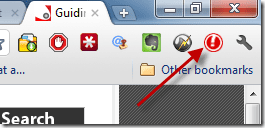
같은 버튼을 두 번째로 클릭하면 모든 숨겨진 탭이 마법처럼 복원됩니다.
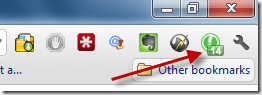
확장 프로그램은 열려 있는 모든 탭을 임시 폴더에 책갈피로 저장하고 즉시 닫습니다. PanicButton 아이콘은 버튼을 사용하여 닫은 탭 수를 유지하면서 녹색으로 바뀝니다.
당신은 지금 할 수 있습니다 모든 탭 복원 녹색 PanicButton을 클릭하여. 탭을 수동으로 복원할 수도 있지만 나중에 살펴보겠습니다. PanicButton은 또한 비밀번호 보호와 함께 단축키 조합을 사용하여 모든 탭을 숨길 수 있는 기능을 제공합니다.
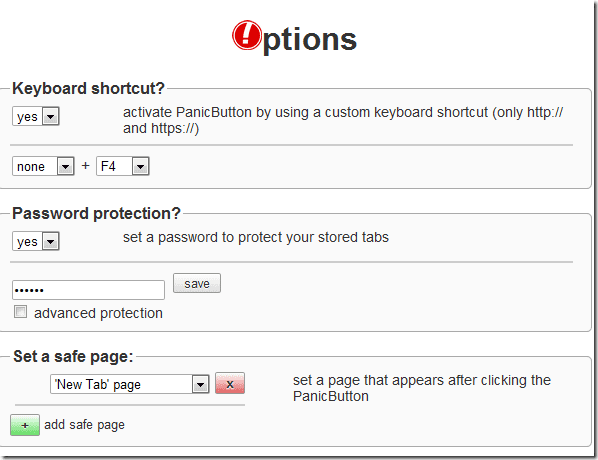
일반적인 방법으로 확장 프로그램을 사용하는 방법 중 하나는 PanicButton 아이콘이 항상 표시되고 탭을 숨겼는지 확인할 수 있다는 것입니다.
스텔스 모드에서 PanicButton 작업
스텔스 모드에서 PanicButton에서 작업하려면 다음 단계를 따르세요.
1 단계: 패닉 버튼을 설치한 후 패닉 단축키를 구성하고 크롬 확장 영역에서 버튼을 숨깁니다.
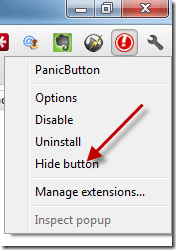
2 단계: 다음에 모든 탭을 숨기려면 패닉 단축키(기본적으로 F4)를 누르십시오. 패닉 버튼을 숨기면 누군가가 당신을 의심할지도 모른다는 두려움을 배제할 수 있습니다.
3단계: 모든 탭을 열려면 다른 책 깔피 버튼을 누르고 임시 Panic 폴더를 마우스 오른쪽 버튼으로 클릭하고 모든 탭 열기를 클릭합니다.
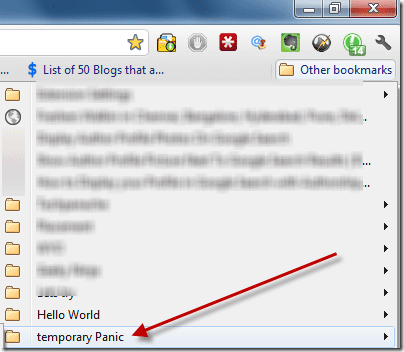
작업이 끝나면 임시 Panic 북마크 폴더를 삭제하는 것을 잊지 마십시오.
내 평결
PanicButton은 온라인 활동을 개인적으로 유지하려는 모든 사람에게 유용한 확장 프로그램입니다. 도구를 최대한 활용하려면 일반 모드가 아닌 은폐 모드에서 도구를 사용하십시오. 내가 느끼는 것은 일반적으로 Alt + F4 버튼을 사용하여 브라우저를 빠르게 닫고 기록 섹션을 사용하여 모든 탭을 검색하는 방법을 알고 있다면 PanicButton이 작업을 더 쉽고 쉽게 만들 수 있다는 것입니다.
2022년 2월 2일 최종 업데이트
위의 기사에는 Guiding Tech를 지원하는 제휴사 링크가 포함될 수 있습니다. 그러나 편집 무결성에는 영향을 미치지 않습니다. 내용은 편향되지 않고 정통합니다.
알고 계셨나요?
브라우저는 시스템의 OS, IP 주소, 브라우저, 브라우저 플러그인 및 추가 기능을 추적합니다.